Ejecute un programa en modo de compatibilidad en Windows 8
Al igual que con otras versiones de Windows anteriores a Windows 8, puede ejecutar un programa en modo compatibilidad para ejecutar programas anteriores que se escribieron para versiones anteriores de Windows en Windows 8. En Windows 8, también hay una nueva herramienta llamada Compatibilidad Solucionador de problemas, que lo guiará para que un programa anterior se ejecute correctamente en Windows 8.
En este artículo, te guiaré por las opciones del modo de compatibilidad en Windows 8. Si estás ejecutando una versión diferente de Windows, echa un vistazo a mi otra publicación sobre el uso del modo de compatibilidad en Windows 7 y Windows 10.
Para comenzar, debe hacer clic con el botón derecho en el archivo EXE y seleccionar Propiedades . Si ha instalado un programa, estará ubicado en C: \ Archivos de programa, C: \ Archivos de programa (x86) o dentro de la carpeta AppData . Puede acceder a la carpeta AppData abriendo el cuadro de diálogo Ejecutar y escribiendo % appdata% .

Por ejemplo, instalé Google Talk en Windows 8 y me sorprendí al descubrir que no estaba ubicado en Archivos de programa. En cambio, estaba dentro de la carpeta AppData que se encuentra en
C: \ Users \ UserName \ AppData \ Roaming
De forma predeterminada, no puede ver esta carpeta, ya que está marcada como una carpeta del sistema. Puede ir a Carpeta y Opciones de búsqueda desde el Explorador y mostrarlo, pero me resulta más sencillo simplemente escribirlo en el cuadro de diálogo Ejecutar y abrirlo. Una vez que lo encuentre, haga clic derecho y elija Propiedades.
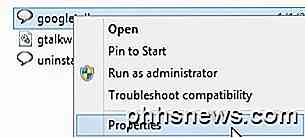
Luego continúe y haga clic en la pestaña Compatibilidad como se muestra a continuación.
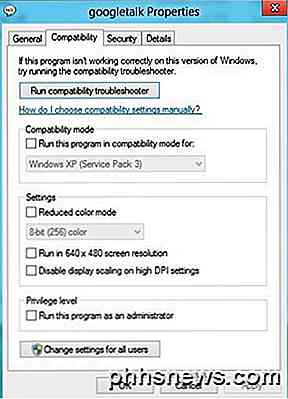
Para ejecutar el programa para una versión diferente de Windows, marque la casilla Ejecutar este programa en modo de compatibilidad para la casilla y elija de la lista. Sus opciones son todo, desde Windows 95 y 98 hasta Windows 7.
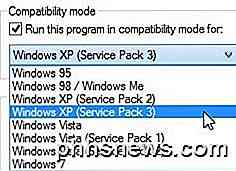
En Configuración, puede elegir ejecutar el programa en modo de color reducido, ejecutar en una resolución baja de 640 × 480 o deshabilitar la escala. En Privilege, también puede hacer que el programa se ejecute como administrador en caso de que tenga problemas de permisos. Siempre puede usar esta técnica para ejecutar siempre un programa en modo administrador.
Por último, puede hacer clic en el botón Cambiar configuraciones para todos los usuarios para que la configuración del modo de compatibilidad se aplique a todos los usuarios del sistema en lugar de solo al usuario actual. Si no tiene idea de qué cambiar o no tiene ganas de hacerlo manualmente, siempre puede hacer clic en el botón Ejecutar el solucionador de problemas de compatibilidad .
Detectará cualquier problema y luego le dará la opción de Probar la configuración recomendada o el Programa de solución de problemas .
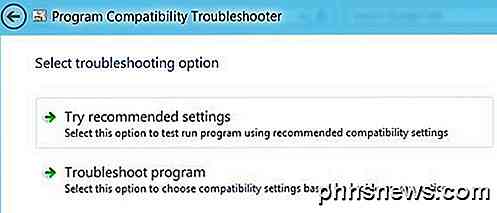
Si hace clic en el programa Troubleshoot, le preguntará qué problemas ha notado con el programa mientras lo ejecuta en Windows 8:
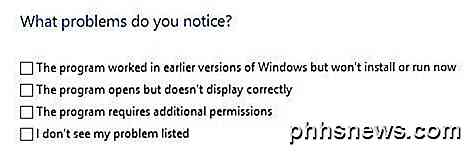
Básicamente, la primera opción le permitirá elegir una versión diferente de Windows, la segunda opción cambiará la configuración de visualización y la tercera opción ejecutará el programa como Administrador. Si selecciona No veo mi problema en la lista, será como usted en qué versión de Windows trabajó antes. Si hace clic en No lo sé, obtendrá una lista de los mensajes de error exactos.
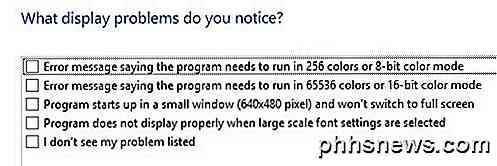
Una vez que haga clic en cualquiera de los problemas, elegirá automáticamente un conjunto de configuraciones para el sistema operativo, la pantalla y los permisos para ejecutar el programa y probarlo. En general, ejecutar programas más antiguos en Windows 8 es muy similar a Windows 7 e incluso más fácil de usar. ¡Disfrutar!

Reparar Microsoft Word ha dejado de funcionar
Recientemente instalé Microsoft Office en una máquina con Windows y todo funcionó bien durante unos días, pero de repente, cuando abro Word, aparece el siguiente mensaje de error: Microsoft Word ha dejado de funcionar Luego, me da la opción de verificar en línea una solución o cerrar el programa.¡Despu

¿Qué es la depuración de USB? ¿Es seguro dejarlo activado en Android?
Si alguna vez ha intentado hacer algo avanzado en su teléfono Android, es probable que haya escuchado (o read) el término "USB Debugging". Esta es una opción comúnmente utilizada que está cuidadosamente guardada en el menú de Opciones de desarrollador de Android, pero todavía es algo que muchos usuarios permiten sin pensarlo dos veces y sin saber lo que realmente hace.



